„Chrome“ yra stabili programa visose platformosekad jis vis dar prieinamas, tai dar nereiškia, kad jis neturi problemų. Jame yra įmontuota „Reset“ funkcija, leidžianti pataisyti naršyklę, jei ją užgrobė kenkėjiškas plėtinys arba jei jūsų nustatyti parametrai padarė ją nestabilią. Atstačius negalima visko išspręsti, ypač jei problema yra OS lygyje, o ne pačioje naršyklėje. Taip yra su „Chrome“ klaidos kodu: 4 0x80070005. Kodas neleidžia atnaujinti naršyklės ten, kur paprastai gali atnaujinti automatiškai. Štai kaip tai išspręsti.

Pataisykite „Chrome“ klaidos kodą: 4 0x80070005
Ši klaida rodoma bandant atnaujinti „Chrome“ir taip yra todėl, kad paslauga, kuri turėtų būti naudojama tikrinant, ar nėra atnaujinimų, nėra. Ji neveikia arba paslauga buvo ištrinta. Bet kuriuo atveju paprasčiausias „Chrome“ klaidos kodo taisymo būdas: 4 0x80070005 yra dar kartą įdiegti „Chrome“.
Nereikės ištrinti dabartinio diegimoiš „Chrome“. Viskas, ką jums reikia padaryti, tai apsilankyti „Chrome“ atsisiuntimo puslapyje, atsisiųsti diegimo programą ir paleisti ją taip, kaip įprastai. Naujausia ar net dabartinė versija bus įdiegta virš dabartinės. Visi jūsų duomenys, profiliai, žymės, istorija, naujo skirtuko puslapis ir kt. Išliks nepažeisti.
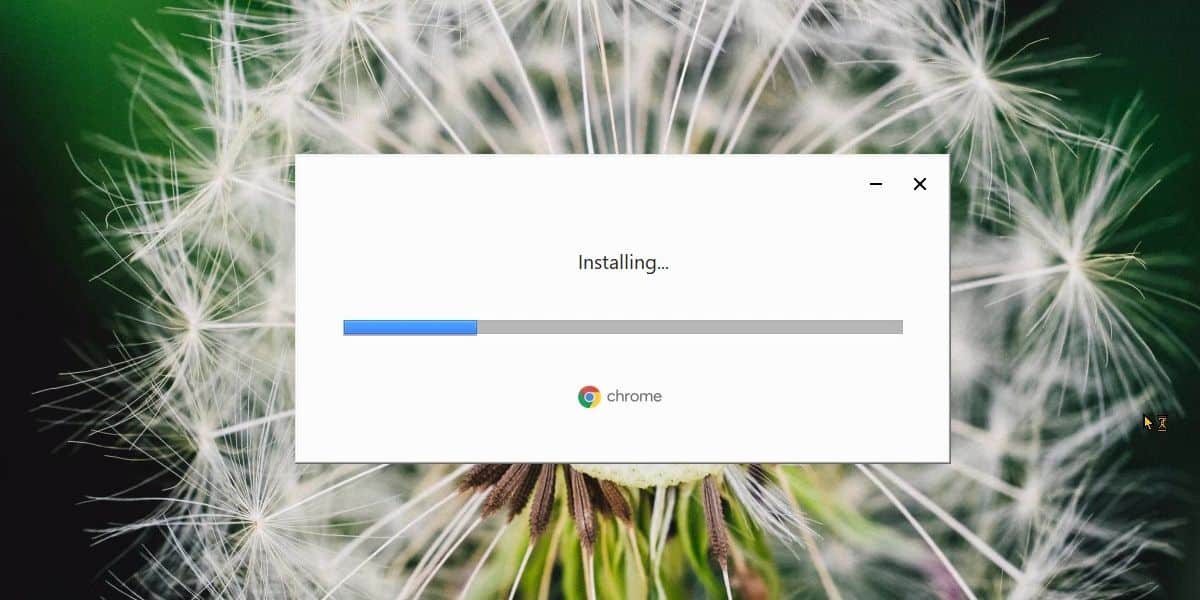
Patartina uždaryti „Chrome“ diegiant, tačiau jei atidarote, galite tiesiog paleisti iš naujo, ir naujoji versija bus įdiegta.
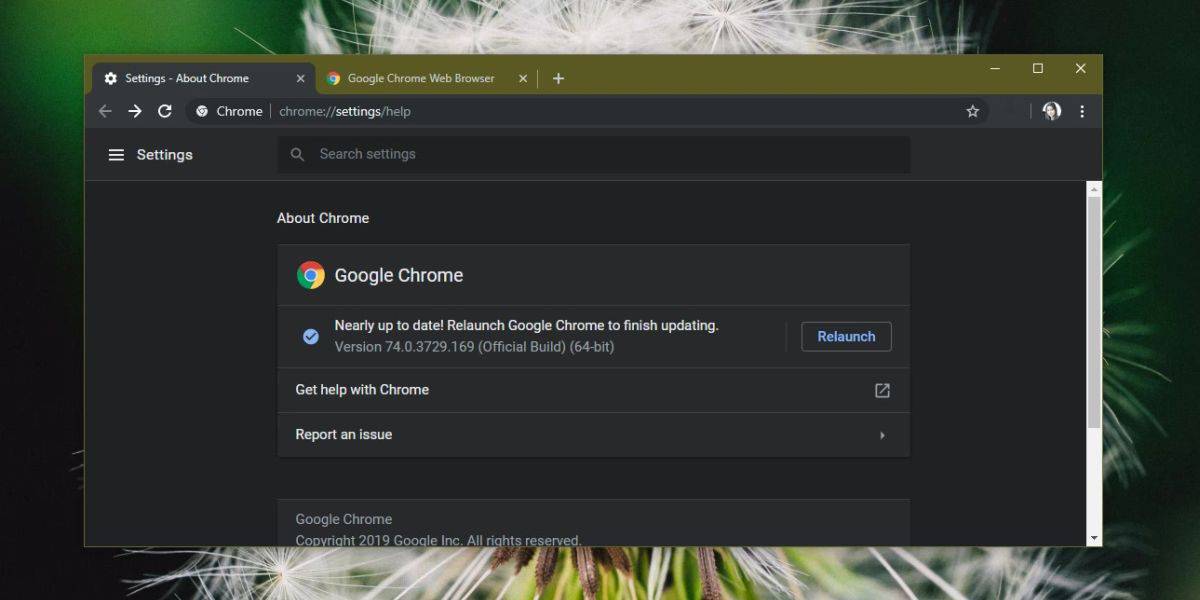
Ši klaida ir daugelis kitų patinka dažnaiišspręsta įdiegus „Chrome“ vietoje. Galite pabandyti ieškoti internete, kad išsiaiškintumėte, kurios paslaugos trūksta, arba patikrinti „Windows 10“ paslaugų, susijusių su „Chrome“ klaida, sąrašą ir taip pat paleisti jas rankiniu būdu, tačiau šis sprendimas yra daug paprastesnis nei bet kurio iš jų atlikimas.
Ši klaida gali pasirodyti kitose operacinėse sistemosetaip pat ten, kur „Chrome“ atnaujinama skirtingai. Vis dar verta išbandyti šį metodą. Jei jūsų OS neleidžia atlikti diegimo vietoje, gali tekti atlikti švarų diegimą. Tokiu atveju pirmiausia naudokite „Chrome“ sinchronizavimo funkciją, kad sukurtumėte savo istorijos, žymių ir profilio atsarginę kopiją. Jei negalite naudoti „Chrome Sync“, prieš pradėdami švarų diegimą suraskite „Chrome“ profilio aplanką ir kur nors kurkite jo atsarginę kopiją.
Taip pat verta patikrinti, ar darbalaukyje įjungėte ką nors, kas neleidžia vykdyti automatinių paslaugų ar programų naujinių.













Komentarai